Du kan sette inn skjemakontroller som avmerkingsbokser eller alternativknapper for å gjøre dataregistrering enklere. Avmerkingsbokser fungerer bra i skjemaer der brukeren kan velge flere alternativer. Alternativknapper er bedre når brukeren bare kan velge ett alternativ.


Hvis du vil legge til en avmerkingsboks eller alternativknapp, må du bruke fanen Utvikler på båndet.
Obs!: Følg disse instruksjonene hvis du vil aktivere Utvikler-fanen:
-
I Excel 2010 og etterfølgende versjoner velger du Fil > Alternativer > Tilpass båndet, merker av for Utvikler og velger OK.
-
I Excel 2007 velger du Microsoft Office-knappen

-
Hvis du vil legge til en avmerkingsboks, velger du Utvikler-fanen , velger Sett inn og velger

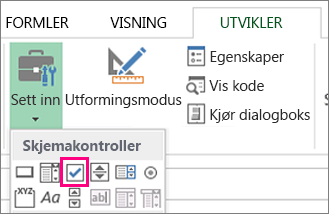
Hvis du vil legge til en alternativknapp, velger du Utvikler-fanen, velger Sett inn og velger

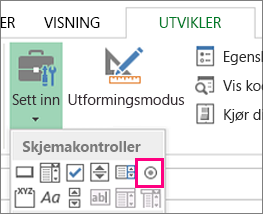
-
Klikk i cellen der du vil legge til kontrollen for avmerkingsboksen eller alternativknappen.
Tips!: Du kan bare legge til én avmerkingsboks eller alternativknapp om gangen. Hvis du vil gjøre ting raskere, høyreklikker du og velger Kopier > Lim inn etter at du har lagt til det første kontrollen.
-
Hvis du vil redigere eller fjerne standardteksten for en kontroll, merker du kontrollen og oppdaterer deretter teksten etter behov.
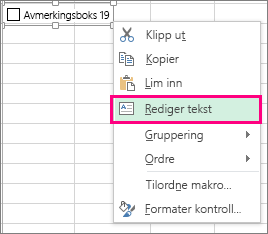
Tips!: Hvis du ikke kan se hele teksten, klikker og drar du et av kontrollhåndtakene til du kan lese alt. Du kan ikke redigere størrelsen på kontrollen eller hvor langt den er fra teksten.
Formatere en kontroll
Når du har satt inn en avmerkingsboks eller alternativknapp, vil du kanskje kontrollere at den fungerer som den skal. Du vil for eksempel kanskje tilpasse utseendet eller egenskapene.
Obs!: Størrelsen på alternativknappen i kontrollen og avstanden fra den tilknyttede teksten kan ikke justeres.
-
Hvis du vil formatere en kontroll, høyreklikker du kontrollen og velger Formater kontroll.
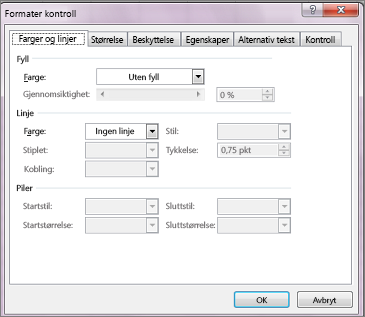
-
Du kan endre alle tilgjengelige alternativer i Formateringskontroll-dialogboksen på Kontroll-fanen.
-
Avmerket: Viser en alternativknapp som er valgt.
-
Ikke avmerket: Viser en alternativknapp som ikke er avmerket.
-
Oppgi en cellereferanse som inneholder den gjeldende statusen til alternativknappen, i Cellekobling-boksen.
Den koblede cellen returnerer nummeret til den valgte alternativknappen i gruppen med alternativer. Bruk den samme koblede cellen for alle alternativene i en gruppe. Den første alternativknappen returnerer 1, den andre alternativknappen returnerer 2 og så videre. Hvis du har to eller flere alternativgrupper på samme regneark, bruker du en annen koblet celle for hver alternativgruppe.
Bruk det returnerte tallet i en formel for å svare på det valgte alternativet.
Et personellskjema med en Jobbtype-gruppeboks inneholder for eksempel to alternativknapper som er merket Heltid og Deltid koblet til celle C1. Når en bruker har valgt ett av de to alternativene, evalueres følgende formel i celle D1 til Heltid hvis den første alternativknappen er valgt eller Deltid hvis den andre er valgt.
=IF(C1=1,"Full-time","Part-time")
Hvis du har tre eller flere alternativer å evaluere i samme gruppe av alternativer, kan du bruke VELG- eller OPPSLAG-funksjonene på en lignende måte.
-
-
Velg OK.
Slette en kontroll
-
Høyreklikk på kontrollen, og trykk på DEL.
Du kan for øyeblikket ikke bruke avmerkingsbokskontroller i Excel for nettet. Hvis du arbeider i Excel for nettet og du åpner en arbeidsbok som inneholder avmerkingsbokser eller andre kontroller (objekter), kan du ikke redigere arbeidsboken uten å fjerne disse kontrollene.
Viktig!: Hvis du ser meldingen Rediger i nettleseren eller Funksjoner som ikke støttes, og velger å redigere arbeidsboken i nettleseren likevel, går alle objekter, for eksempel avmerkingsbokser, tapt kombinasjonsbokser umiddelbart. Hvis dette skjer og du vil ha disse objektene tilbake, kan du bruke Tidligere versjoner til å gjenopprette en tidligere versjon.
Hvis du har skrivebordsversjonen av Excel, velger du Åpne i Excel og legger til avmerkingsbokser eller alternativknapper.
Trenger du mer hjelp?
Du kan alltid spørre en ekspert i det tekniske fellesskapet for Excel eller få støtte i Fellesskap.
Se også
Legge til en avmerkingsboks, et alternativ eller en veksleknapp (ActiveX-kontroller)










